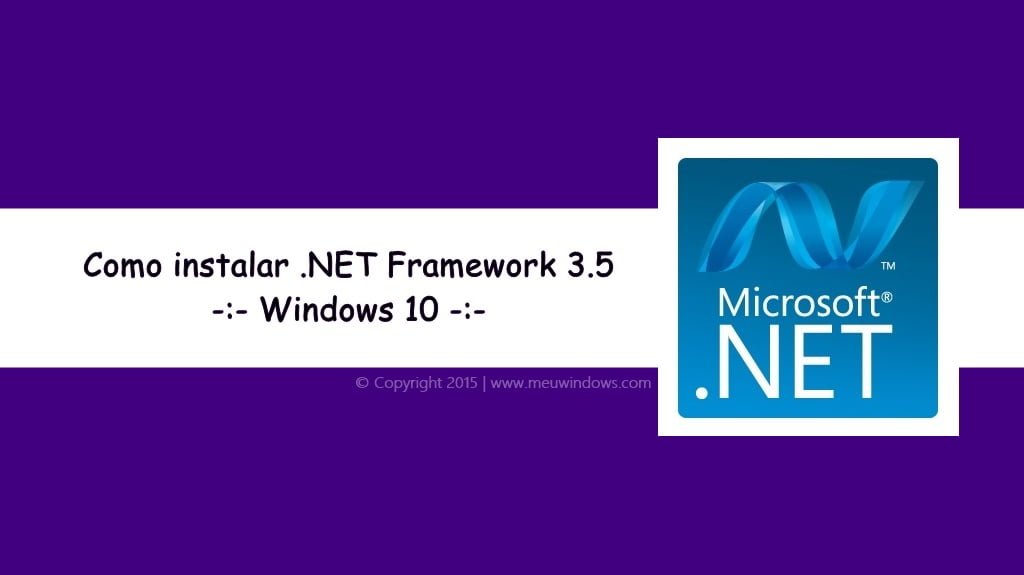A Segurança do Windows (também conhecido como Windows Defender) é o aplicativo de segurança integrado ao Windows 11. Você deve sempre mantê-lo ativado, pois protege seu computador contra vírus e ameaças. No entanto, você pode se deparar com situações em que precisará desativá-lo para executar uma tarefa especifica ou para cumprir as políticas de segurança da organização.
Se você deseja desativá-lo por preferência pessoal ou instalar um jogo ou aplicativo que esteja sofrendo interferência dele, veja três maneiras de como desativar a Segurança do Windows (Microsoft Defender Antivírus) temporariamente ou permanentemente no Windows 11.
Desativar a Segurança do Windows no aplicativo Segurança do Windows
Para desativar temporariamente a Segurança do Windows no Windows 11, siga os passos abaixo:
- Abra o aplicativo Segurança do Windows.
- Clique em Proteção contra vírus e ameaças.
- Clique em Gerenciar configurações.
- Alterne Proteção em tempo real para Desativado.
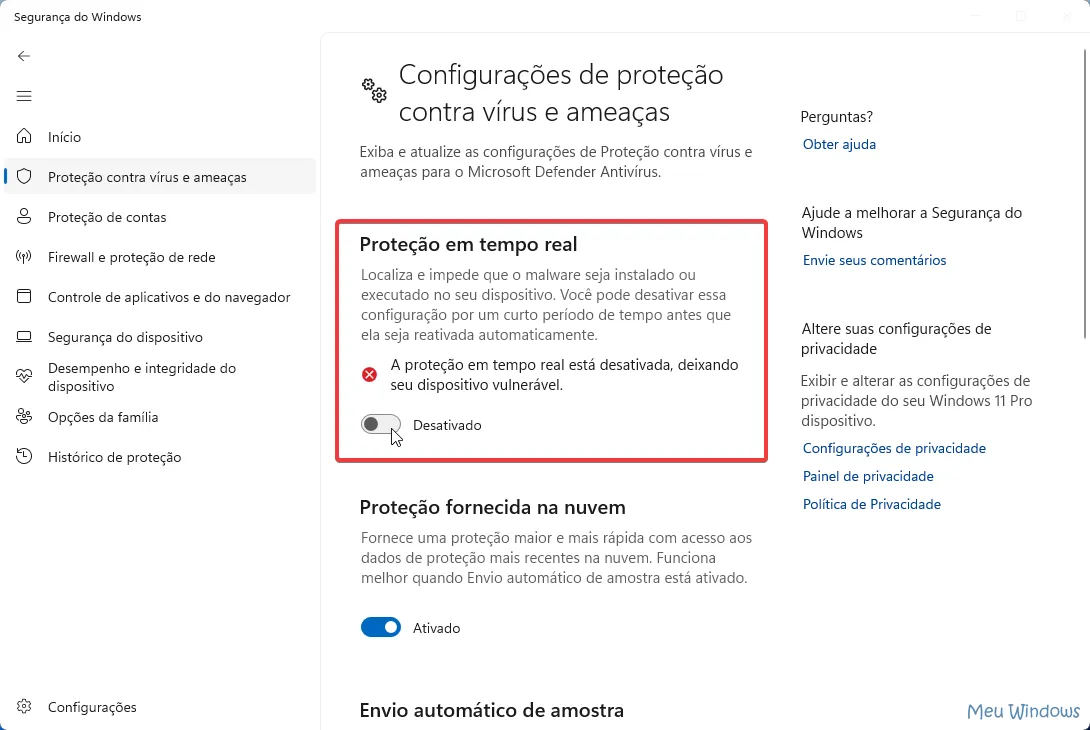
Desativar a Segurança do Windows no Editor de Política de Grupo Local
Para desabilitar a Segurança do Windows no Windows 11 Pro, siga os passos abaixo:
- Pressione Windows + R para abrir a caixa de diálogo Executar.
- Digite gpedit.msc e pressione Enter.
- Navegue até Configuração do Computador > Modelos Administrativos > Componentes do Windows > Microsoft Defender Antivírus.
- Clique duas vezes em Desativar o Microsoft Defender Antivírus.
- Selecione Habilitado e clique em OK.
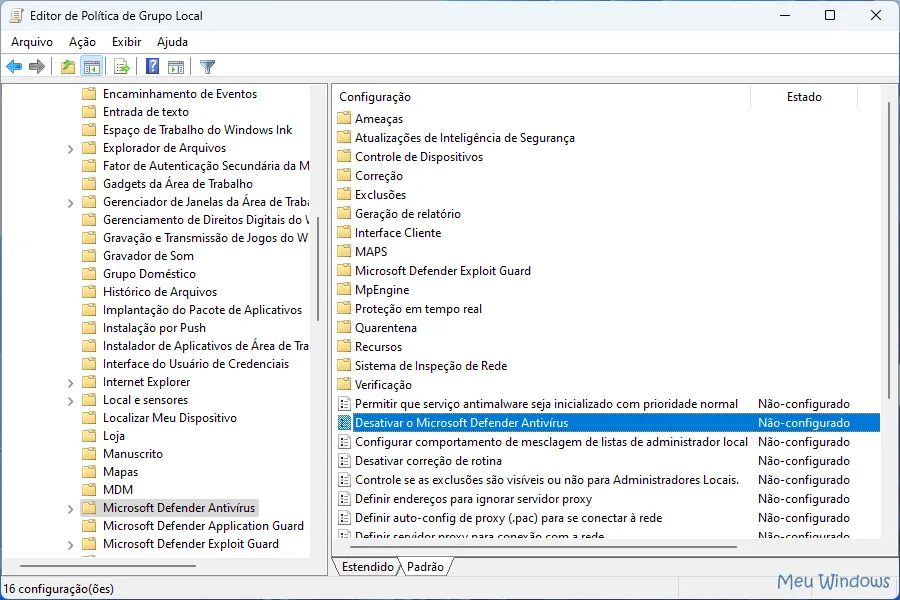
Desativar a Segurança do Windows no Editor do Registro
Para desativar permanentemente a Segurança do Windows no Windows 11 Home, siga os passos abaixo:
- Pressione Windows + R para abrir a caixa de diálogo Executar.
- Digite regedit e pressione Enter.
- Navegue até HKEY_LOCAL_MACHINE\SOFTWARE\Policies\Microsoft\Windows Defender.
- Clique com o botão direito do mouse em um espaço vazio no painel direito e selecione Novo > Valor DWORD (32 bits).
- Nomeie o valor como DisableAntiSpyware e pressione Enter.
- Dê um duplo clique no valor DisableAntiSpyware e defina o valor como 1.
- Clique em OK.
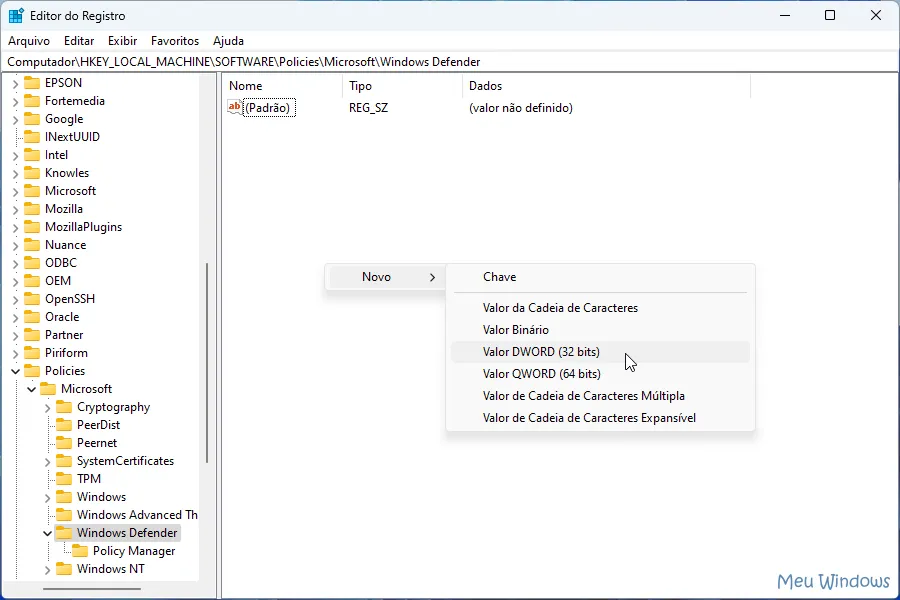
Lembre-se de que desativar a Segurança do Windows pode deixar seu dispositivo vulnerável a ameaças de segurança. É altamente recomendável que você tenha um software antivírus confiável instalado em seu dispositivo para protegê-lo contra ameaças de segurança.